Ghidul de deblocare bootloader LG Velvet (5G) și relock-ul mai târziu
Miscelaneu / / August 04, 2021
În acest tutorial, vă vom arăta pașii pentru a debloca bootloader-ul de pe LG Velvet și pentru a-l reloca mai târziu. LG a lansat smartphone-ul său de nivel mediu numit LG Velvet 5G, în afară de varianta 4G / LTE din regiunea SUA și Europa.
Există o mulțime de modificări, modificări și binare personalizate disponibile pentru diferite dispozitive LG, iar LG Velvet nu este diferit. Deși au trecut doar câteva luni de la lansare, vedem deja un suport impresionant pentru acest dispozitiv. Dar pentru a efectua aceste modificări, există o singură cerință care trebuie îndeplinită - LG Velvet ar trebui să aibă un bootloader deblocat. În acest ghid, vă vom ajuta în acest sens. De asemenea, vă vom arăta cum să relocați bootloaderul dispozitivului, dacă doriți să faceți acest lucru într-o etapă ulterioară. Urmați de-a lungul.
Conținutul paginii
- Avantaje / riscuri cu un bootloader deblocat
-
Deblocați Bootloader pe LG Velvet LM-G900EM 5G
- Condiții prealabile
- Pași de instrucțiune
- Pași pentru a debloca Bootloader-ul pe LG Velvet
- Relock Bootloader pe LG Velvet
Avantaje / riscuri cu un bootloader deblocat
Există o mulțime de avantaje asociate cu un bootloader deblocat. Pentru început, puteți flash ROM-uri personalizate precum LineageOS, Pixel Experience etc. În același mod, instalarea unei recuperări personalizate precum TWRP este, de asemenea, o posibilitate. La rândul său, acest lucru vă va permite să blocați fișierele ZIP și IMG, să ștergeți diverse partiții, să creați și să restaurați backupul Nandroid etc. La fel, puteți să vă rădăcinați dispozitivul prin Magisk și să obțineți acces la drepturile administrative.

Cu toate acestea, aceste modificări au și câteva riscuri. De exemplu, va șterge toate datele de pe dispozitivul dvs. și ar putea anula garanția, de asemenea. În plus, aplicațiile precum Google Pay, Netflix și Pokemon Go s-ar putea să nu funcționeze corect. Întregul proces este riscant și poate cauza câteva probleme dacă nu este efectuat corect. Acestea fiind spuse, dacă sunteți gata să continuați, iată pașii pentru a debloca bootloader-ul de pe LG Velvet.
Deblocați Bootloader pe LG Velvet LM-G900EM 5G
Înainte de a enumera instrucțiunile, există câteva necesități pe care trebuie să le parcurgeți. Asigurați-vă că bifați toate aceste cerințe.
Condiții prealabile
- În primul rând, creați un backup complet al dispozitivului. Acest lucru se datorează faptului că procesul de deblocare va șterge toate datele de pe dispozitiv.
- Apoi, activați Depanarea USB și Deblocarea OEM și pe dispozitivul dvs. Primul va face dispozitivul dvs. recunoscut de PC-ul dvs. în modul ADB. Acesta din urmă vă va permite să efectuați procedura de deblocare. Așadar, mergeți la Setări> Despre telefon> Apăsați pe Build Number de 7 ori> Reveniți la Setări> Sistem> Avansat> Opțiuni pentru dezvoltatori> Activați depanarea USB și deblocarea OEM.

- De asemenea, instalați fișierul Instrumente pentru platforma SDK Android pe computer. Acest lucru vă va oferi binarele ADB și Fastboot necesare.
Asta este. Acum puteți continua pașii pentru a debloca bootloader-ul de pe LG Velvet.
Pași de instrucțiune
Pași pentru a debloca Bootloader-ul pe LG Velvet
Pasul 1 În primul rând, activați Optiunea dezvoltatorului
Pasul 2 Pentru a activa opțiunea pentru dezvoltator, accesați Setări -> Despre telefon -> Apăsați acum pe numărul de construcție de 7-8 ori până când vedeți un mesaj toast „Opțiunea de dezvoltator activată ”.

Pasul 3 Acum trebuie să activați fișierul Deblocare OEMmergând la Setări -> Opțiune dezvoltator și activați Deblocare OEM și Depanare USB.
Reclame
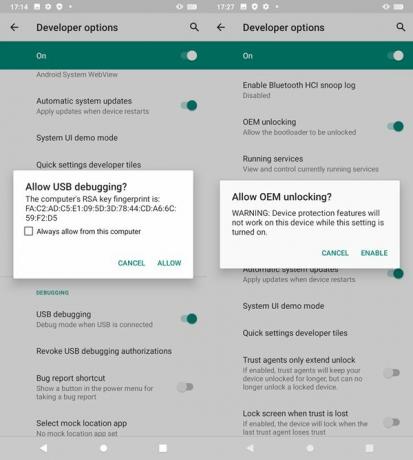
Pasul 4 Descărcați fișierul driver adb și fastboot și instalați / extrageți-l pe computer.
Pasul 5 Acum notați numărul IMEI al dispozitivului dvs. apelând * # 06 # (asigurați-vă că îl notați)
Reclame
Pasul 6 Opriți telefonul, acum porniți-l în Bootloader apăsând simultan butonul de creștere a volumului + butonul de alimentare. Acum veți vedea un boot / bootloader rapid
Pasul 7 Acum accesați dosarul în care ați extras fișierul Instrumente ADB și Fastboot
Pasul 8 Conectați telefonul la computer utilizând cablul USB, apoi deschideți o fereastră de prompt de comandă apăsând Tasta Shift + clic dreapta al mouse-ului.

Pasul 9 Acum transformați-vă telefonul în bootloader -> Opriți telefonul smartphone - Apăsați și țineți apăsat butonul de pornire și de creștere a volumului - Veți vedea modul Fastboot - altfel, puteți tasta comanda dacă dispozitivul dvs. este în modul ADB. (telefonul ar trebui să pornească și să se conecteze la computer prin cablu USB.)
adb reboot bootloader
Pasul 10 Dacă porniți în boot rapid, tastați comanda de mai jos pe ecranul CMD.
dispozitive fastboot
Pasul 11 Această comandă va lista dispozitivele conectate. Dacă apare numărul dvs. de telefon, sunteți bine să mergeți și puteți continua. Dacă telefonul NU este listat, acest lucru indică faptul că driverele sau cablurile nu sunt instalate corect. dacă doriți să continuați, trebuie mai întâi să remediați problema.
Pasul 12 Dacă telefonul a fost recunoscut de comanda de mai sus, continuați să deblocați bootloader-ul. Amintiți-vă, acest pas va șterge TOTUL de pe telefon. Faceți backup. În fereastra de comandă, tastați
fastboot ID-ul dispozitivului
Pasul 13 Această comandă fastboot va returna un șir de caractere. Acesta este ID-ul dispozitivului care este necesar pentru a genera cheia dvs. de deblocare unică.
| Exemplu ID dispozitiv (utilizator computer) $ fastboot OEM-ID dispozitiv (bootloader) ——————————————————————– (bootloader) Device-ID (bootloader) CD58B679A38D6B613ED518F37A05E013 (bootloader) F93190BD558261DBBC5584E8EF8789B1 (bootloader) ——————————————————————– |
Pasul 14 Pentru a genera cheia de deblocare, va trebui să lipiți împreună cele 2 linii de ieșire într-un șir continuu fără „(bootloader)” sau spații albe. În exemplul de mai sus, ID-ul dispozitivului ar fi:
CD58B679A38D6B613ED518F37A05E013 F93190BD558261DBBC5584E8EF8789B1
Pasul 15 Acum deschideți site-ul oficial de deblocare Bootloader la LG: Faceți clic aici pentru a deschide
Pasul 16 Clic Începând deblocarea Bootloader-ului în partea de jos a acestei pagini pentru a porni procesul de deblocare a încărcătorului de încărcare. Dacă nu sunteți conectat la contul dvs., vă rugăm să vă autentificați.
Pasul 17 Dacă nu v-ați înregistrat cu ID-ul dvs. de e-mail.
Pasul 18 După înregistrare, faceți clic din nou pe butonul Pornire deblocare.

Pasul 19 Acum veți avea un ecran pentru a introduce numărul IMEI, numele și ID-ul dispozitivului. Acum introduceți numărul IMEI pe care îl notați.
Pasul 20 Lipiți ID-ul dispozitivului (șir continuu pe care l-ați creat la pasul 14) pe site-ul de deblocare Bootloader al LG.
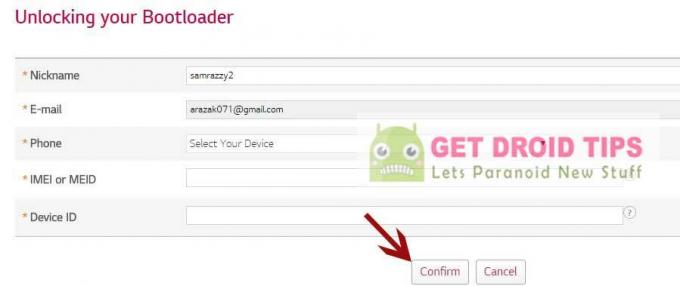
Pasul 21 Clic A confirma. Dacă numărul dvs. IMEI și ID-ul dispozitivului sunt valide, cheia de deblocare a încărcătorului de boot va fi trimisă la adresa dvs. de e-mail.
Pasul 22 Acum deschideți e-mailul și verificați e-mailurile trimise de dezvoltatorul LG.
Pasul 23 În e-mailul dvs., veți găsi atașamentul cu unlock.bin, descărcați și mutați atașamentul unlock.bin în folderul ADB și Fastboot
Pasul 24 Introduceți comanda în fereastra de comandă.
Pasul 25 Acum, când telefonul este încă în modul Fastboot / Bootloader, introduceți comanda de mai jos („unlock.bin” este cheia de deblocare a bootloaderului pe care ați primit-o în e-mail.)
fastboot flash unlock unlock.bin
Pasul 26 Ați deblocat bootloader-ul pe LG Velvet Variant.
Pasul 27 Reporniți telefonul introducând „fastboot reboot” în fereastra de comandă.
Pasul 28 Pentru a verifica dacă dispozitivul dvs. a deblocat încărcătorul de încărcare, apoi conectați telefonul la un computer utilizând un cablu USB și introduceți „adb reboot bootloader”În fereastra de comandă ADB.
Pasul 29 Telefonul dvs. va reporni în modul fastboot. Puteți verifica dacă dispozitivul este deblocat cu succes, puteți verifica introducând comanda de mai jos și verificând dacă răspunsul este „deblocat: da”
fastboot getvar deblocat
Pasul 30 Acum reporniți telefonul introducând următoarea comandă
fastboot reboot-bootloader
Faceți clic pe Enter și acum ați deblocat bootloader-ul pe LG Velvet
Aceștia au fost pașii pentru a debloca bootloader-ul de pe LG Velvet. Rețineți că prima încărcare va dura ceva timp, acest lucru este complet normal. În plus, va trebui să vă configurați dispozitivul de la zero, conectându-vă la contul dvs. Google. Asta este. Să ne îndreptăm acum atenția asupra procesului de relocare.
Relock Bootloader pe LG Velvet
Dacă doriți să relocați încărcătorul de încărcare al dispozitivului și să reveniți la stoc, atunci instrucțiunile de mai jos vă vor ajuta. Dar înainte de aceasta, există câteva puncte destul de importante care merită discutate. asigurați-vă că dispozitivul dvs. nu are instalat niciun binar personalizat. Prin aceasta vrem să spunem, nu ar trebui să fie înrădăcinat și nici să nu aibă TWRP instalat.
Cel mai important, ar trebui să ruleze firmware-ul OxygenOS stoc și nu orice ROM personalizat. Deci, dacă bifați toate aceste cerințe, continuați cu pașii de mai jos pentru a reloca bootloader-ul de pe dispozitivul dvs. LG Velvet.
- În primul rând, creați o copie de rezervă a tuturor datelor stocate pe dispozitivul dvs.
- Apoi, activați Depanarea USB pe dispozitivul dvs. (Setări> Despre telefon> Opțiuni pentru dezvoltatori).
- Apoi accesați folderul instrumente platformă, tastați CMD în bara de adrese și apăsați Enter. Aceasta va lansa fereastra CMD.

- Acum introduceți următoarea comandă în fereastra de comandă pentru a porni dispozitivul în modul Fastboot:
adb reboot bootloader
- În cele din urmă, executați comanda de mai jos pentru a începe procesul de blocare:
blocare rapidă boot OEM
- Acum ar trebui să primiți un mesaj de confirmare pe dispozitivul dvs. Utilizați tastele de volum pentru a selecta Blocați Bootloader-ul și apăsați tasta de pornire pentru a o confirma.
- Dispozitivul dvs. va reporni acum pe sistemul de operare și ar trebui să fiți întâmpinat cu ecranul de întâmpinare. Dacă nu pornește automat, atunci puteți utiliza comanda fastboot de mai jos pentru același lucru.
repornire rapidă
Acum, pur și simplu configurați dispozitivul utilizând ID-ul dvs. Google și atât. Aceștia au fost pașii de deblocare și deblocare a încărcătorului de boot pe dispozitivul dvs. LG Velvet. Dacă aveți întrebări, anunțați-ne în secțiunea de comentarii de mai jos. Completând, nu uitați să aruncați o privire asupra noastră Sfaturi și trucuri pentru iPhone, Sfaturi și trucuri pentru PC, și Sfaturi și trucuri pentru Android secțiune, de asemenea.



